지난글에서 aws에서 구입한 도메인을
연결하는 방법을 알아보았습니다
이번 글에서는 aws가 아닌 타사(ex.카페24, 가비아) 에서
구입한 도메인 연결하는 방법을 알아보겠습니다
지난글에서는 타사에서 구입한 도메인은
Route53에서 호스팅 영역 생성 후
도메인 설정을 따로 해주어야한다고 했는데요
Route53에서 호스팅영역 생성하고,
A레코드까지 만드셨으면 도메인 구매한 사이트로 접속합니다
만약 호스팅영역을 생성안하신분은
아래 링크에 접속하셔서 생성 완료하신 후에 진행해주시길
바랍니다 :)
https://studydh.tistory.com/103
저는 cafe24를 예시로 들어보겠습니다
먼저, cafe24 호스팅센터로 로그인 하셔서
나의 서비스 관리를 클릭합니다.

나의 서비스 관리를 클릭하면,
관리자 대시보드로 이동하게 됩니다.
관리자 대시보드의 왼쪽 사이드바 메뉴를 보면
도메인 관리가 있습니다

도메인 관리를 클릭하시면 아래 사진과 같이
현재 cafe24에 등록한 도메인 목록이 나옵니다

이 때, 도메인을 하나 선택하셔서
왼쪽 사이드바에서 [도메인 정보 변경] - [네임서버 변경]
메뉴를 클릭하시거나
하단에 있는 네임서버 변경을 클릭하시면 됩니다


네임서버 변경을 클릭하면
등록된 도메인 목록이 출력되는데
인스턴스에 연결할 도메인을 클릭하면
네임서버 정보와 네임서버 변경하기 버튼이 출력됩니다
초기 네임서버는 아래 사진과 같이
카페24 네임서버로 설정되어있습니다
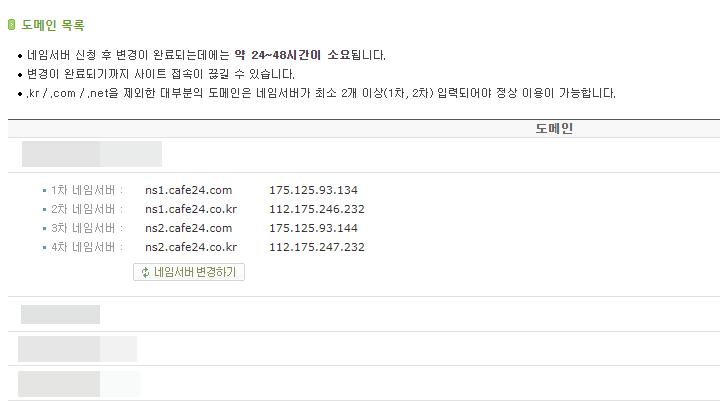
네임서버 변경하기 클릭하시면
소유자 인증 팝업창이 뜨는데 인증을 하시면,
네임서버 변경할 수 있는 팝업창이 뜹니다
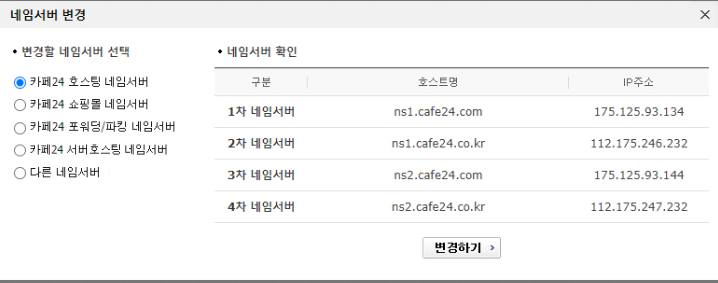
초기상태는 카페24호스팅 네임서버로 설정되어있지만,
저희는 aws 인스턴스와 연결해야하므로
카페24 호스팅 네임서버가 아닌 다른 네임서버를 클릭합니다

클릭 후, 아마존의 Route53에 접속하여
연결하고자하는 도메인의 호스팅영역으로이동합니다.
호스팅영역으로 이동하셨으면
호스팅 영역에서 레코드이름, 유형이 NS인것을 클릭합니다
클릭하시면 배경색이 하늘색으로 변경되며,
오른쪽에는 레코드 세부정보가 보입니다
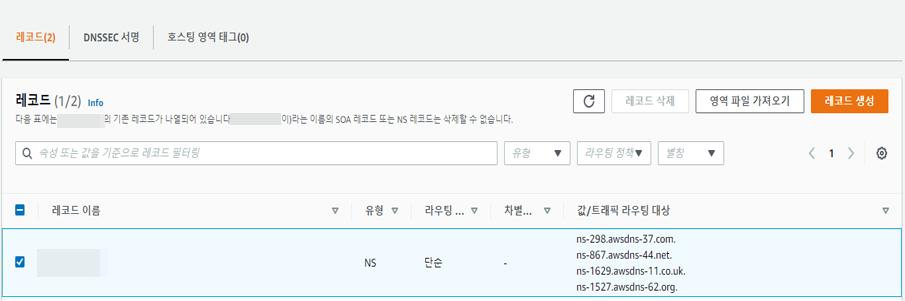

레코드 세부 정보에서
위의 빨간 네모박스를 클릭하여
각 네임서버를 하나씩 복사를 해준 후
cafe24 네임서버 확인에 붙여넣기해줍니다
레코드 4개를 순서대로 1차~4차에 입력하시면 됩니다
아래는 붙여넣기 예시입니다 :)
한가지 주의하실 점은, 네임서버 붙여넣기 하신후에
맨 뒤에 있는 . 은 삭제해주셔야합니다
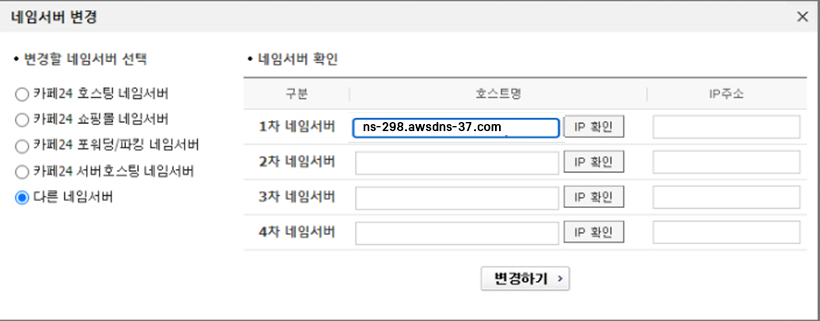
입력 다 하셨으면 각각 IP확인 버튼을 클릭하신 후에
변경하기 버튼을 클릭하시면 됩니다
빠르면 5분, 최대 48시간이내에 네임서버 변경이
적용됩니다
인터넷주소창에 연결한 도메인 입력 시
인스턴스에 배포된 프로젝트가 출력될 것입니다
cafe24 네임서버를 그대로 쓰면 안되나요?
왜 아마존 Route53의 네임서버를 입력해줘야되는거죠 ?
라고 궁금해하실 수도 있을 것 같습니다
cafe24와 aws는 서로 다른 호스팅입니다
서로 다른 호스팅을 연결시키려면
하나의 매개체가 필요하겠죠?
그 매개체가 바로 ROUTE53 이라고 생각하시면
쉬울 것 같습니다 :)
지금까지 aws 인스턴스에 외부도메인을 연결하는 방법을 알아보았습니다
감사합니다
'aws' 카테고리의 다른 글
| aws 인스턴스 복구시키는 방법 (0) | 2021.12.26 |
|---|---|
| aws 인스턴스를 스냅샷으로 백업하는 방법 (0) | 2021.12.25 |
| aws 인스턴스에 도메인 연결하는 방법 (0) | 2021.12.23 |
| 서버 타임존 변경하는 방법 (0) | 2021.12.22 |
| 서버 타임존 변경하는 방법 (0) | 2021.12.22 |




댓글